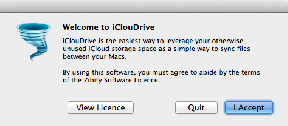Sådan rettes FaceTime Join Button Glitch – TechCult
Miscellanea / / October 03, 2023
Den grønne knap i iMessage er beregnet til at deltage i et FaceTime-opkald. Men nogle gange dukker det op, selv når der ikke er noget opkald. Dette kan være lidt forvirrende. For at rydde op i problemet har vi bragt denne nyttige guide til, hvordan man løser fejlen i FaceTime Join-knappen med enkle fejlfindingstrin. Læs videre for at prøve dem!
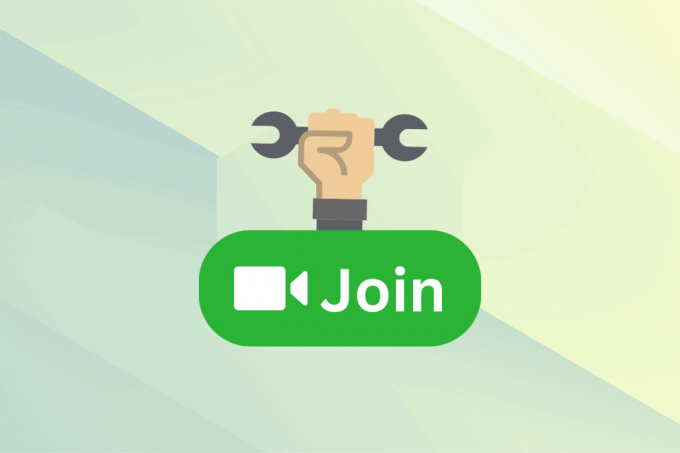
Indholdsfortegnelse
Sådan rettes FaceTime Join Button Glitch
FaceTime er et populært valg for iPhone-brugere til at foretage opkald. Hvis du deltager for sent i et gruppeopkald, er der normalt en grøn Deltag-knap øverst. Men nogle gange virker det ikke som forventet. Det kan enten dukke op, når der ikke er noget igangværende opkald eller forsvinde under et aktivt opkald. I denne vejledning vil vi undersøge løsninger til at løse dette problem. Lad os komme igang.
Hurtigt svar
Sørg for uafbrudte FaceTime-opkald ved at følge disse trin for at opdatere Beskeder-appen:
1. Åbn App butik på din iOS-enhed.
2. Søg Beskeder øverst og åbn resultatet.
3. Trykke på OPDATERING for at installere den seneste version.
Hvorfor viser iMessage Deltag, men der er ikke noget FaceTime-opkald?
Når det kommer til join-knappen på iMessage, kan den nogle gange vises, mens der ikke er noget aktivt FaceTime-opkald. Nedenfor er årsagerne til, at det kan ske:
- App Fejl
- Enhedsproblemer
- Internetforbindelsesproblem
- FaceTime App Cache
- Forældet software- eller appversion
Hvis du leder efter en måde at rette den grønne FaceTime-knap på beskedtråde på, så er du heldig, da vi bringer dig fem metoder, der vil hjælpe dig.
Bemærk: Da ikke alle versioner af iOS tilbyder de samme funktioner, virker nogle funktioner nævnt i artiklen muligvis ikke. Følgende metoder blev prøvet på iOS 17.
Metode 1: Tving til at afslutte og genstarte appen
Når en app forbliver aktiv i en længere periode, kan den blive statisk og ikke reagere effektivt. For at få iMessage til at fungere normalt igen, kan du prøve at tvinge afslutning og genstarte appen.
1. Brug assisterende berøring og tryk på Hjem to gange. Dette vil vise alle de kørende apps.

2. Hvis du ikke har den assisterende berøring aktiv, kan du også stryg skærmen opad for at se de kørende apps.

3. Stryg nu besked-appen op til tvinge op.
4. Åbn Beskeder app igen fra din startskærm eller din appskuffe.
Metode 2: Genstart enhed
Der er to måder at genstarte din enhed på. Enten kan du bruge den assisterende berøring, eller du kan bruge en hurtig genvej. Lad os forstå begge veje trin for trin for at rette fejlen i Facetime-grønne Join-knap i meddelelsestrådene:
1. Tryk på Hjælpende berøring.
2. Du finder en mulighed for Enhed. Tryk på det.
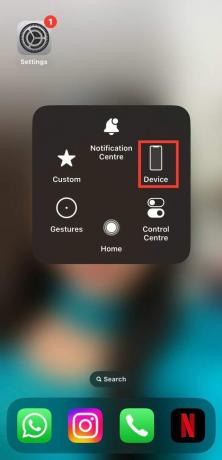
3. Tryk nu på Mere.
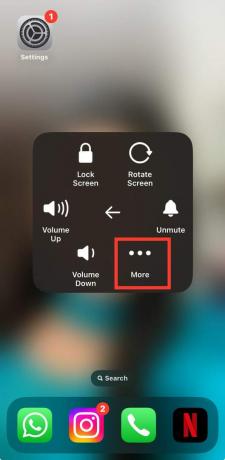
4. Trykke på Genstart for at genstarte din enhed.
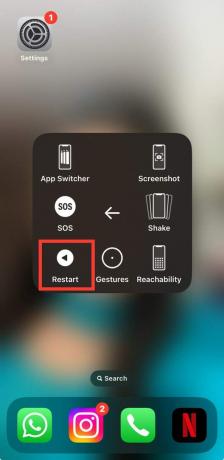
5. Hvis du ikke har den assisterende berøring aktiveret, kan du trykke på og holde låseknap og lydstyrke op knap.
6. Nu vil du se indstillingen angiver Skub for at slukke. Sluk enheden, og tænd den derefter manuelt.
Læs også:Sådan afslutter du et FaceTime-opkald uden at de ved det
Metode 3: Opdater netværk/Wi-Fi
Da FaceTime-opkaldet udføres over internettet, kan den grønne deltagelsesknap-fejl i meddelelsestråde også forekomme på grund af dårlig internetforbindelse. For at løse dette problem kan du blot opdatere dit netværk, det vil sige dine mobildata eller din Wi-Fi-forbindelse. Følg nedenstående trin for at opdatere dit netværk.
1. Træk ned kontrolcenter.
2. Tryk på Flytilstand ikonet og tænd det.

3. Tryk på den igen for at slå den fra. Dette vil opdatere din mobildata.
4. Hvis du bruger Trådløst internet, sluk den og tænd den derefter igen.

Metode 4: Opdater beskedapp
På grund af, at appen ikke bliver opdateret, kan der opstå fejl som Facetime Join-knapfejl i meddelelsestråde. For at opdatere appen Beskeder skal du blot følge nedenstående trin:
1. Gå til App butik og tryk på Søg mulighed placeret i højre hjørne.
2. Type Beskeder i søgefeltet og tryk på resultatet.
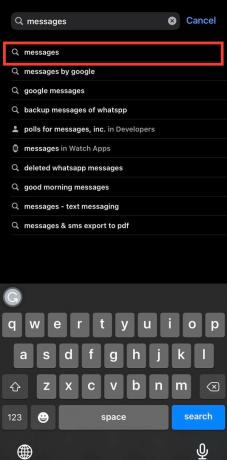
3. Hvis din beskedapp ikke er opdateret, vil du se en mulighed for en opdatering. Trykke på Opdatering. Hvis det er opdateret, vil du se muligheden, Åben.
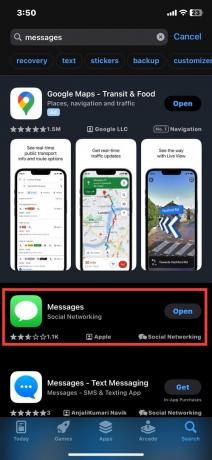
Dette vil også hjælpe med at rette fejlen i Facetimes grønne join-knap.
Metode 5: Genaktiver FaceTime
Du kan få rettet fejlen i FaceTime grønne Join-knap ved at genaktivere funktionen ved at bruge disse trin:
1. Naviger til Indstillinger på din iPhone.
2. Rul ned og åbn Facetime.
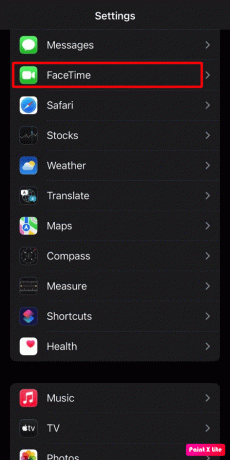
3. Nu, slå fra Facetime.
4. Efter et par sekunder, slå til Facetime.

Metode 6: Aflast FaceTime
Aflastning af en iPhone-app hjælper med at slippe af med uønskede data og cache. Derfor, for at få rettet den grønne deltagelsesknap i FaceTime i beskedtråden, skal du aflaste appen ved at bruge disse trin:
1. I Indstillinger på din telefon, skal du åbne Generel fanen.
2. Tryk nu på iPhone opbevaring.
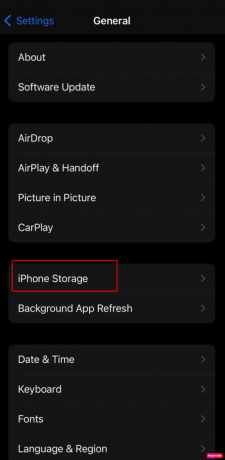
3. Rul derefter ned og åbn FaceTime app.
4. Tryk til sidst på Aflast app.
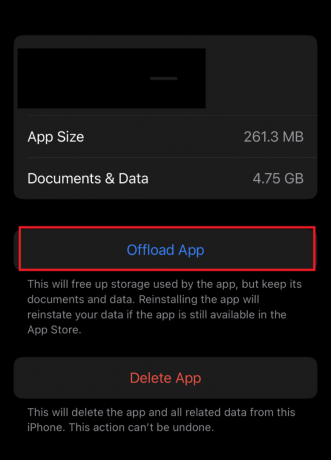
Metode 7: Opdater iOS-version
Ældre softwareversioner er kendt for at halte eller stå over for fejl på et tidspunkt. Det er derfor vigtigt at holde din iOS opdateret. For at opdatere softwaren på din iPhone og rette fejlen i Facetime Join-knappen, kan du følge nedenstående trin:
1. Gå til Indstillinger mulighed og tryk på Generel.
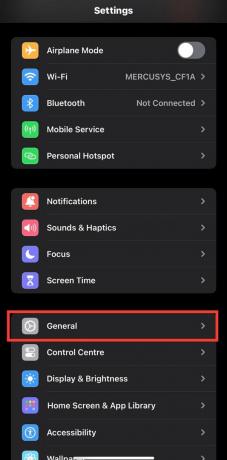
2. Du bliver nødt til at trykke på Software opdatering mulighed for at kontrollere, om en ny opdatering er tilgængelig til din enhed.
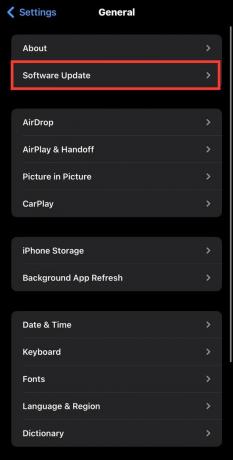
3. Hvis opdateringen er tilgængelig, skal du trykke på Download og installer.
Læs også:Kan jeg FaceTime på Google Chrome?
Metode 8: Kontakt Apple Support
I tilfælde af, at ingen af metoderne virker for dig, er det bedst at kontakte Apple-support. Det kan virke svært, men det er en ret nem opgave. Du skal blot følge de trin, vi har nævnt nedenfor:
1. Åben Safari og besøg det officielle websted for Apple support.
2. I øverste højre hjørne vil du se muligheden for menu. Det vil blive angivet af to vandrette linjer. Tryk på den.

3. Fra menuen skal du trykke på Support mulighed.

4. Tryk nu på iPhone.
5. Du skal nu scrolle ned, indtil du finder muligheden for Få hjælp. Trykke på Start nu.
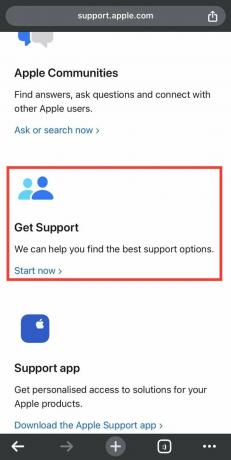
6. Du vil nu se en masse muligheder på din skærm. Men for at komme i kontakt med Apples supportteam om beskeder, skal du trykke på Mere.
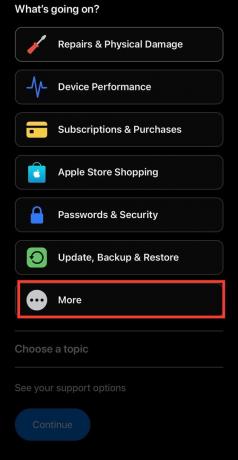
7. Der vil være en liste over apps, som du kan vælge imellem. Vælg Beskeder.
8. Nu vil du kunne se muligheden for at fortsætte. Trykke på Blive ved.
9. Du får to muligheder for at komme i kontakt med Apples supportteam. Den ene er via Opkald og den anden er via Snak. Tryk på den mulighed, du foretrækker.
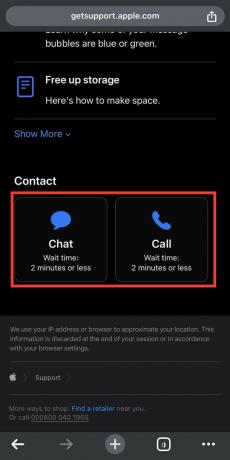
Det Fejl i FaceTime-deltagelsesknap på iMessage er let at rette med nogle få løsninger. Vi håber, at denne guide har hjulpet dig med at gøre det. Hvis problemet stadig eksisterer, så glem ikke at kontakte den officielle support. For flere spørgsmål eller forslag, smid dine kommentarer nedenfor.
Henry er en erfaren teknologiskribent med en passion for at gøre komplekse teknologiemner tilgængelige for hverdagens læsere. Med over ti års erfaring i teknologibranchen er Henry blevet en pålidelig kilde til information for sine læsere.